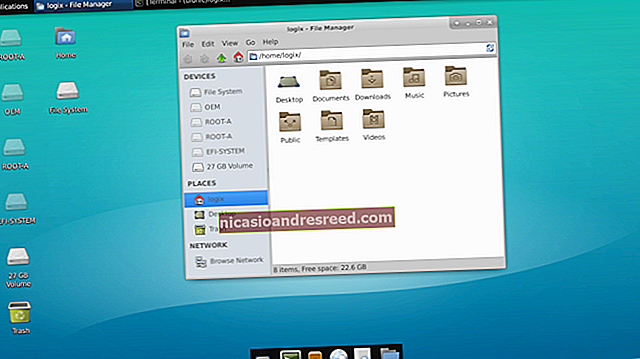Què és CCC.exe i per què s’executa?
Probablement llegiu aquest article perquè us sentiu frustrat amb aquest procés CCC.exe que s’executa al Gestor de tasques i voldríeu saber com desfer-vos-en o, com a mínim, entendre per a què serveix.
En aquest article s’explica en què consisteix realment el procés, però també us cobrirem si voleu eliminar el centre de control del catalitzador ATI del menú del botó dret del ratolí.
Per exemple, veureu aquí el procés que perd la memòria al Gestor de tasques ...

Llavors, què és?
CCC significa Catalyst Control Center i forma part del paquet del controlador de la vostra targeta de vídeo ATI, o per ser més específic, forma part de les utilitats incloses junt amb els controladors i afegeix funcions com personalitzar la pantalla o configurar les tecles d'accés ràpid per a diferents perfils de visualització. . Mentre la utilitat ccc.exe estigui instal·lada al directori Program Files \ ATI Technology, és un procés legítim que es pot deixar sol.
També és responsable que la icona desaprofiti la safata del sistema:

Un cop hàgiu iniciat el Centre de control complet, veureu una pantalla similar a aquesta (en funció de la versió del controlador).

Al meu sistema de prova, no hi havia cap element d’inici enlloc per a aquest procés. Depenent de la versió del controlador, és possible que s’inclogui a l’inici i que es pugui eliminar.
Desfer-se de la icona de la safata
Podeu eliminar la icona fàcilment fent clic a Opcions -> Preferències -> Activa el menú Safata del sistema per desactivar-la. Malauradament, això no sol eliminar el procés que s’està executant, però almenys estalviarà uns quants recursos i mantindrà la safata del sistema més neta.
Tingueu en compte que, segons la versió del controlador, aquest paràmetre pot estar en un lloc diferent, però definitivament hauria de ser-hi.

Depenent de la versió del controlador, és possible que això elimini el procés, però no al meu portàtil.
Desinstal·leu totalment CCC.exe (i el tauler de control ATI)
Podeu desfer-vos completament de tot simplement anant a Desinstal·lar programes al Tauler de control i només traient-lo d'allà mitjançant l'assistent; voldreu assegurar-vos de mantenir instal·lat el controlador de pantalla i eliminar el control ATI Catalyst. Panell.

També podeu desinstal·lar totalment el paquet complet i tornar-lo a instal·lar sense seleccionar el tauler de control. Depèn de vosaltres.
Instal·leu els controladors ATI manualment
Depenent de com hàgiu tret els components ATI, és possible que hàgiu de tornar a instal·lar els controladors (sense instal·lar Catalyst). Podeu fer-ho al Gestor de dispositius fent clic amb el botó dret al controlador de pantalla i escollint Actualitzar el programari del controlador.

Un cop obert l'assistent, podeu permetre que Windows faci cerques automàticament (si no sou un jugador, normalment funciona bastant bé). En cas contrari, podeu descarregar els controladors manualment, extreure-los a una carpeta i, a continuació, fer clic a ‘Navega pel meu ordinador per obtenir el programari del controlador”.

A continuació, trieu la ubicació on heu desinstal·lat el programari i assegureu-vos de fer clic a "Inclou subcarpetes" quan busqueu el controlador.

Mata temporalment CCC.exe de la manera més senzilla
Si preferiu mantenir instal·lades les utilitats ATI perquè les utilitzeu, podeu configurar una drecera per eliminar automàticament CCC.exe sempre que vulgueu ... només cal crear una nova drecera al següent:
taskkill / f / im ccc.exe

Fins i tot es podria provar posant això a la vostra carpeta d'inici ... o bé creeu una tasca programada. Aquest és el mètode més segur i senzill per desfer-se del procés sense trencar res més.
Passos dràstics que no hauríeu de fer
Si voleu mantenir instal·lat tot el material ATI, però voleu desfer-vos de CCC.exe, podeu canviar el nom del fitxer a CCC.bak. Això evitarà que el procés s’executi, però, òbviament, trencarà qualsevol cosa que intentés utilitzar-lo. Conserveu-ho com a últim recurs i probablement hauríeu de desactivar l'element de la safata abans de fer-ho.